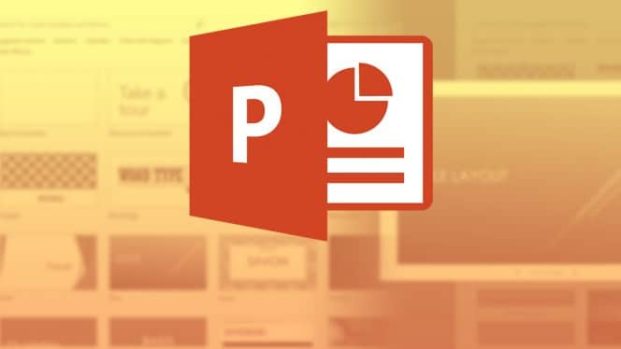Microsoft PowerPoint’te Piramit Nasıl Oluşturulur
PowerPoint‘in sunum hazırlarken ne kadar önemli olduğunu bilmeyenimiz yoktur, şekiller veya grafikler eklediğimizde daha ilgi çekici hale dönüştürebiliriz, işte bu yazımda Microsoft PowerPoint‘te nasıl piramit oluşturulacağı aşağıda anlatacağım.
PowerPoint’te Piramit Nasıl Eklenir
Yapmanız gereken ilk şey, gerçek piramidi slaydınıza yerleştirmektir. Bunu yapmak için PowerPoint‘i açın ve “Ekle” yi tıklayın. “Çizimler” grubunda, “SmartArt” ı tıklayın.
Görünen “Bir SmartArt Grafiği Seçin” menüsünde, alttaki “Piramit” i tıklayın.
Ardından, en sevdiğiniz piramit grafiğine tıklayın. Örneğimiz için “Temel Piramit” grafiğini kullanacağım. Bir grafiği seçtikten sonra, sağdaki bölmede bunun önizlemesi ve açıklaması görünür. Grafiği eklemek için “Tamam” ı tıklayın.
Eklendikten sonra piramidi özelleştireceğiz.
PowerPoint’te Piramit Nasıl Özelleştirilir
Piramidinizi özelleştirmenin birkaç yolu vardır. Yeni başlayanlar için, muhtemelen ona bazı katmanlar eklemek istersiniz. Bunu yapmak için piramidi tıklayın ve ardından “SmartArt Tasarımı” sekmesinin altındaki “Grafik Oluştur” grubunda “Şekil Ekle” yi seçin.
Burada Piramit şeklinize ek gövdeler oluşturabilirsiniz.
Bir katmandaki metni düzenlemek için, “Şekil ekle” bölümünden “Metin Bölmesi” bölümünden metinleri düzenleyebilirsiniz veya katmanı tıklayın ve ardından kutuya metni yazın veya düzenleyin.
Microsoft PowerPoint ayrıca SmartArt grafiği için birkaç renk çeşidi sunar. Bunları görmek için piramidi seçin ve ardından görünen “SmartArt Tasarımı” sekmesine tıklayın. Burada, “SmartArt Tasarımı” grubu altında “Renkleri Değiştir” i tıklayın. Görünen açılır menüden beğendiğiniz renk düzenini seçin.
Daha fazla renk görüntüleyen bir alt menü görünecektir; palette istediğinizi tıklamanız yeterlidir.
Renk şemasından memnun kalana kadar bu işlemi piramidin her katmanı için tekrarlayın.
Piramit, PowerPoint‘te kullanabileceğiniz birçok kullanışlı SmartArt grafiğinden yalnızca biridir.
Umarım bu yazım size “Microsoft PowerPoint’te Piramit Nasıl Oluşturulur” için hızlı bir bakış sağlamıştır. Herhangi bir sorunuz varsa, yorum bırakmaktan çekinmeyin
Ayrıca;
“PowerPoint Yazı Eğme ve Şekil Verme Nasıl Yapılır?“
“PowerPoint’te Bir Resim Nasıl Kırpılır veya Kesilir?“
“PowerPoint Resim Saydamlık ve Şeffaflık Nasıl Yapılır?“
“PowerPoint Slaytlarını Birleştirme“
“Microsoft PowerPoint Klavye Kısayolları“
gibi konulardan faydalanabilirsiniz.